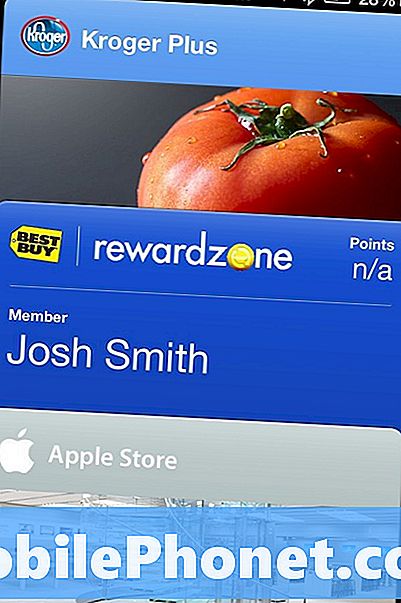विषय
इस पोस्ट में, मैं एक सैमसंग गैलेक्सी S5 (# सैमसंग # गैलेक्सीएस 5) को शामिल करने वाली समस्या से निपटूंगा जो किसी एप्लिकेशन को डिफ़ॉल्ट के रूप में सेट करने के लिए स्वीकार करने से इनकार करता है। सबसे अच्छा उदाहरण में से एक है जब आप एक लिंक खोलते हैं, तो फेसबुक से कहते हैं, और फोन आपको यह चुनने के लिए संकेत देगा कि लिंक को खोलने के लिए किस ऐप का उपयोग किया जाना है। स्वाभाविक रूप से, एक उपयोगकर्ता वांछित ऐप का चयन करेगा और "ऑलवेज" का चयन करेगा, इसलिए उसे भविष्य में फिर से चुनने के लिए नहीं कहा जाएगा।
गैलेक्सी S5 डिफ़ॉल्ट ब्राउज़र को नहीं बचाता है
मुसीबत: मेरे पास फोन आने के बाद से ही यह समस्या थी, जब आप एक लिंक पर क्लिक करते हैं और यह आपसे पूछता है कि आप किस ऐप को क्रोम या एक्सप्लोरर का उपयोग करना चाहते हैं और मैं क्रोम पर क्लिक करता हूं, और फिर हमेशा उपयोग करता हूं, तो यह कभी भी मेरी प्राथमिकता को बचाता नहीं है। एक ही बात तब होती है जब कभी वह बॉक्स पॉप अप होता है, यह सिर्फ सहेजता नहीं है। मैं इसे कैसे ठीक करूं?
संभावित समाधान: ऐसा तब होता है (हालाँकि, हर समय नहीं) जब आपके फ़ोन में एक से अधिक वेब ब्राउज़र स्थापित होते हैं। इसे समझने की कोशिश करें: क्रोम ब्राउज़र की स्थापना से पहले, आपके फ़ोन में स्टॉक ब्राउज़र (इंटरनेट) था जो वेब पेज खोलने के लिए डिफ़ॉल्ट ऐप के रूप में सेट था। स्थापना के बाद, न तो केवल डिफ़ॉल्ट के रूप में सेट किया गया था क्योंकि पहले से ही दो ऐप हैं जो एक ही उद्देश्य की सेवा करते हैं और आपका गैलेक्सी एस 5, "स्मार्ट" फोन होने के नाते, आपको यह चुनने देगा कि कौन सा डिफ़ॉल्ट के रूप में उपयोग करना है। "ऑलवेज" को चुनकर किसी एक को चुनने और उसका पालन करने के बाद, अगली बार जब आप एक लिंक खोलते हैं तो फोन को आपसे एक ही बात नहीं पूछनी चाहिए। तो, इस समस्या के कारण किसी प्रकार की गड़बड़ है और आपके पास वास्तव में कुछ विकल्प हैं कि इसे कैसे संबोधित किया जाए:
दोनों ऐप्स के लिए स्पष्ट डिफॉल्ट
आपने पहले से ही एक ऐप चुना और "ऑलवेज" का विकल्प चुना, लेकिन फोन अभी भी पूछता है कि कौन से डिफॉल्ट्स का उपयोग करना है और शुरू करना है।
- किसी भी होम स्क्रीन से, ऐप्स टैप करें।
- सेटिंग्स टैप करें।
- 'आवेदन' पर स्क्रॉल करें, फिर एप्लिकेशन प्रबंधक पर टैप करें।
- डाउनलोड की गई स्क्रीन पर दाईं ओर स्वाइप करें।
- क्रोम पर स्क्रॉल करें और टैप करें।
- स्पष्ट डिफ़ॉल्ट टैप करें।
इंटरनेट ऐप के लिए एक ही काम करें और फिर एक बार एक लिंक खोलने का प्रयास करें ताकि फोन आपको फिर से चुनने दे। यह सरल प्रक्रिया आमतौर पर न केवल ब्राउज़र के लिए बल्कि किसी अन्य ऐप के लिए भी इस समस्या को ठीक करती है।
Chrome को अनइंस्टॉल और पुनर्स्थापित करें
पहली प्रक्रिया विफल होने की स्थिति में, यह आपके लिए इसे ठीक कर सकता है। Chrome ऐप को अनइंस्टॉल करें और बस Play Store से एक नई कॉपी डाउनलोड करें। एप्लिकेशन को अनइंस्टॉल करने से सिस्टम को स्टॉक ब्राउज़र को डिफ़ॉल्ट ऐप के रूप में सेट करने के लिए मजबूर किया जाएगा जबकि पुन: इंस्टॉल करने से उपयोगकर्ता को यह चुनने में मदद मिलेगी कि कौन सा उपयोग करना है। यह इस तरह की समस्या के लिए भी प्रभावी साबित हुआ:
- किसी भी होम स्क्रीन से, ऐप्स टैप करें।
- सेटिंग्स टैप करें।
- 'आवेदन' पर स्क्रॉल करें, फिर एप्लिकेशन प्रबंधक पर टैप करें।
- डाउनलोड की गई स्क्रीन पर दाईं ओर स्वाइप करें।
- क्रोम पर स्क्रॉल करें और टैप करें।
- अनइंस्टॉल पर टैप करें।
अब, इसे प्ले स्टोर से डाउनलोड करें और एक लिंक खोलने का प्रयास करें, और फिर डिफ़ॉल्ट ऐप चुनें।
ऐप प्राथमिकताएँ रीसेट करें
अब, यह प्रक्रिया एक सामान्य समस्या निवारण प्रक्रिया है, जो प्रभावी भी साबित हुई है। यह क्या करता है अपने डिफ़ॉल्ट कार्यों के सभी एप्लिकेशन को साफ़ करें और उपयोगकर्ता को किसी विशेष कार्रवाई के लिए डिफ़ॉल्ट बनाने के लिए चुनने दें। यह सभी ऐप्स को प्रभावित करेगा इसलिए इससे सावधान रहें:
- किसी भी होम स्क्रीन से, ऐप्स टैप करें।
- सेटिंग्स टैप करें।
- 'आवेदन' पर स्क्रॉल करें, फिर एप्लिकेशन प्रबंधक पर टैप करें।
- डाउनलोड की गई स्क्रीन पर दाईं ओर स्वाइप करें।
- हाल के ऐप्स कुंजी को स्पर्श करें।
- रीसेट एप्लिकेशन प्राथमिकताएं टैप करें।
- ऐप्स रीसेट करें टैप करें।
- अपने फोन को रिबूट करें।
कैश पार्टीशन साफ करें
कुछ उपयोगकर्ता ऐसे भी थे जिन्होंने कैश विभाजन को पोंछते हुए रिपोर्ट किया कि वे अपनी प्राथमिकताएँ निर्धारित न कर पाने से संबंधित समस्याओं को ठीक कर देंगे। यह एक सामान्य समस्या निवारण प्रक्रिया भी है, लेकिन यदि आप फ़ैक्टरी रीसेट करने का निर्णय लेते हैं तो यह सभी के लिए या कम से कम विफल होने पर एक कोशिश के लायक है।
- डिवाइस को बंद करें।
- एक ही समय में निम्नलिखित तीन बटन दबाए रखें: वॉल्यूम कुंजी, होम कुंजी और पावर कुंजी।
- जब फोन वाइब्रेट होता है, तो पॉवर की को रिलीज करें, लेकिन वॉल्यूम अप की और होम की को दबाकर रखें।
- जब एंड्रॉइड सिस्टम रिकवरी स्क्रीन दिखाई देती है, तो वॉल्यूम अप और होम कुंजी जारी करें।
- ’कैश विभाजन को पोंछने के लिए वॉल्यूम डाउन कुंजी दबाएं।’
- चयन करने के लिए पावर कुंजी दबाएं।
- जब वाइप कैश विभाजन पूरा हो जाता है, तो system रिबूट सिस्टम अब ’हाइलाइट हो जाता है।
- डिवाइस को पुनरारंभ करने के लिए पावर कुंजी दबाएं।
गैलेक्सी S5 पर डिफ़ॉल्ट लॉन्चर सेट नहीं किया जा सकता
मुसीबत: Droid आदमी, मुझे आपकी मदद की ज़रूरत है क्योंकि मेरा गैलेक्सी S5 अब मुझ पर पागल होने लगा है। ठीक है, कुछ और होने से पहले, मेरा फोन एक साल से अधिक पुराना है, जड़ नहीं है, और इसमें सब कुछ स्टॉक है। मैं तीसरे पक्ष के लॉन्चर का भी उपयोग नहीं करता (लेकिन मैंने पहले किया था)। कहा कि, मेरी समस्या लॉन्चर के साथ है, हर बार जब मैं होम कुंजी मारता हूं, तो मुझे "पूर्ण कार्रवाई का उपयोग करके ..." के साथ संकेत दिया जाता है, फिर कुछ विकल्प होते हैं; टचविज़ और टचविज़ आसान। दोनों को चुनने की कोशिश की, लेकिन मैं अभी भी हर बार चुनने के लिए प्रेरित हूं। मैं इसे कैसे ठीक करूं?
संभावित समाधान: डिफॉल्ट लॉन्चर चुनने के बाद फोन को रिबूट करने से यह समस्या ठीक हो सकती है इसलिए पहले प्रयास करें। यदि यह काम नहीं करता है, लेकिन, इस कार्य को संभालने वाली सेवाओं में से एक कैश और डेटा को साफ़ करने का प्रयास करें। कृपया इन चरणों का पालन करें ...
- किसी भी होम स्क्रीन से, ऐप्स टैप करें।
- सेटिंग्स टैप करें।
- 'आवेदन' पर स्क्रॉल करें, फिर एप्लिकेशन प्रबंधक पर टैप करें।
- डाउनलोड की गई स्क्रीन पर दाईं ओर स्वाइप करें।
- स्क्रॉल करें और SetDefaultLauncher पर टैप करें।
- कैश साफ़ करें।
- डेटा साफ़ करें पर टैप करें, ठीक है।
मुझे लगता है कि यह सब वहाँ है
मुझे उम्मीद है कि यह पोस्ट आपको किसी तरह मदद कर सकती है। पढ़ने के लिए धन्यवाद और हम आपको शुभकामनाएं देते हैं!
हमसे जुडे
हम आपकी समस्याओं, प्रश्नों और सुझावों के लिए हमेशा खुले हैं, इसलिए इस फ़ॉर्म को भरकर हमसे संपर्क करने में संकोच न करें। हम उपलब्ध हर Android डिवाइस का समर्थन करते हैं और हम जो करते हैं उसमें गंभीर हैं। यह एक मुफ्त सेवा है जो हम प्रदान करते हैं और हमने आपको इसके लिए एक पैसा नहीं लिया है। लेकिन कृपया ध्यान दें कि हम हर दिन सैकड़ों ईमेल प्राप्त करते हैं और उनमें से हर एक का जवाब देना हमारे लिए असंभव है। लेकिन निश्चिंत रहें हम प्राप्त होने वाले हर संदेश को पढ़ते हैं। जिनके लिए हमने मदद की है, कृपया हमारे पोस्ट को अपने दोस्तों को साझा करके या केवल हमारे फेसबुक और Google+ पेज को लाइक करके या हमें ट्विटर पर फॉलो करके इस शब्द का प्रसार करें।